Win10系统电脑在长时间无人使用的情况下,会自动进入休眠状态。而在休眠唤醒后,我们仍可以保留原来打开的程序。不过,有时用户也会遇到Win10系统休眠唤醒变自动重启问题,在重启后我们原来打开的程序(比如网页、QQ)就会被关闭,感觉很是不便。这该怎么办呢?下面,小编就分享解决Win10系统休眠唤醒变自动重启问题的具体方法。
具体方法如下:
1、单击开始菜单选择“设置”,进入到设置后选择“系统”;
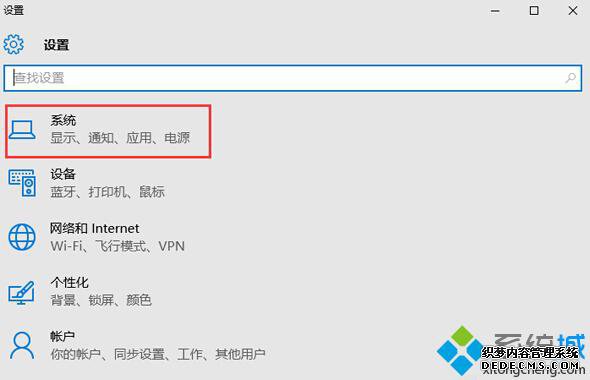
2、打开系统后选择“电源和睡眠”,并在右侧选择“其他电源选项”;
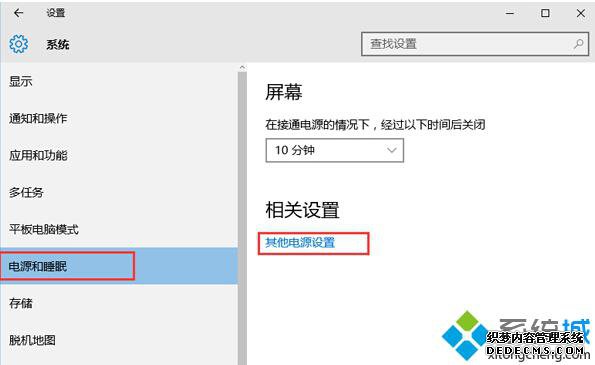
3、打开“电源选项”中找到“更改电源按钮的功能”(这个和Win8.1是一样的);
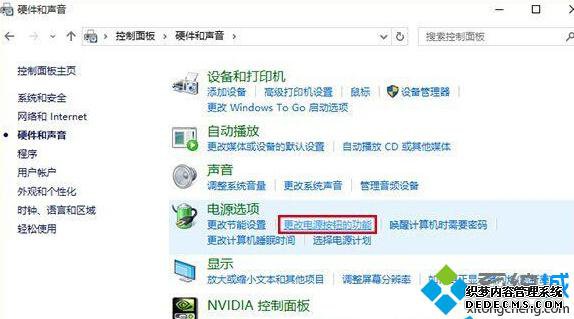
4、进入后,点击上方“更改当前不可用的设置”;

5、接着在窗口下方“关机设置”中取消勾选第一项“启用快速启动(推荐)”,点击“保存修改”即可。

如果快速启动关闭后还是会出现故障。那么建议联系电脑产家进行BIOS更新。
通过上面几个步骤的操作,我们就可以轻松解决Win10系统休眠唤醒变自动重启问题了。方法并不复杂,有需要的用户,不妨一试。更多关于win10系统的软件问题,请时刻关注系统城。
相关推荐:
如何解决Win10系统关机自动变重启问题?
------相关信息------



